Phân Quyền Nhân Viên
Bạn có thể phân quyền nhân viên thực hiện các chức năng theo từng chi nhánh trên website dễ dàng với GoSELL
Hướng Dẫn Cách Thêm Nhân Viên
Để thêm nhân viên, chủ shop phải tạo tài khoản nhân viên
Số lượng nhân viên trên mỗi tài khoản hiện tại là không giới hạn
Hướng dẫn thêm nhân viên
Bước 1: Đăng nhập vào Trang Quản Trị
Bước 2: Click vào mục Cài Đặt
Bước 3: Chọn mục Quản Lý Nhân Viên
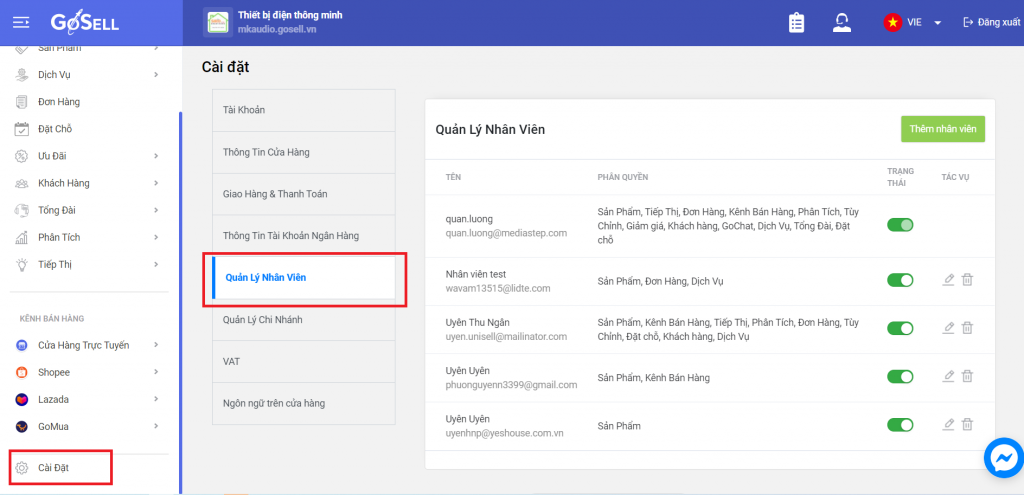
Bước 4: Click vào Thêm nhân viên
Bước 5: Nhập Thông Tin Nhân Viên, bao gồm:
Tên Nhân Viên: tên nhân viên này sẽ hiển thị ở phần đơn hàng
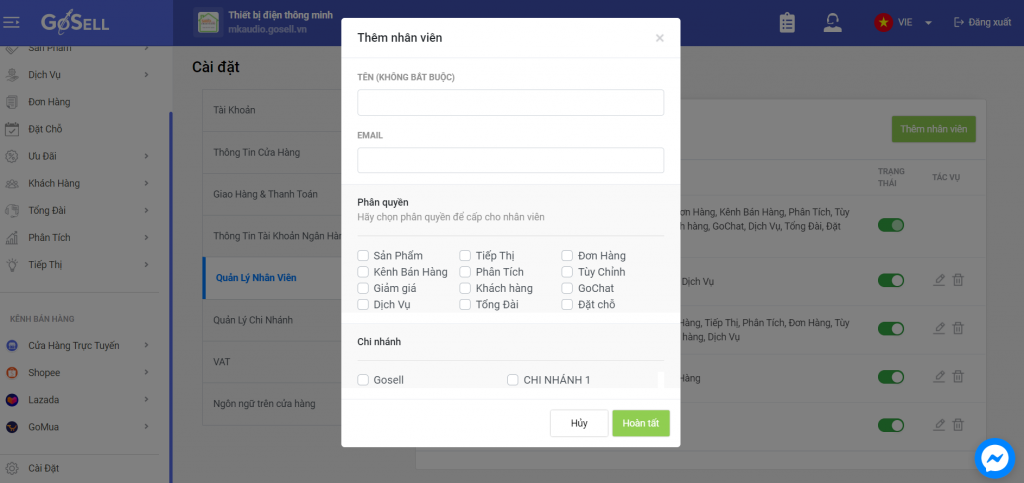
Ví dụ về cách đặt tên nhân viên cho dễ quản lý:
1/ Họ Tên – Chức Vụ “Mã Nhân Viên” : Minh An – Thu Ngân Chi Nhánh A MS001
2/ Họ Tên : Hoành Anh
Email: email nhân viên khi nhập vào ô trống sẽ được hệ thống GoSELL tạo tài khoản cho chủ shop
Bên trong email sẽ có ID, Pass đăng nhập
Chọn Phân Quyền tính năng quản lý, khi chủ shop chọn các mục quản lý bên trong Nhân Viên chỉ thấy được các mục đã được chọn bên trong tài khoản, ví dụ như hình bên dưới
Hướng Dẫn Cách Hướng Dẫn Cách Nhân Viên Xác Nhận Tài Khoản
Để đăng nhập, nhân viên truy cập Trang Quản Trị
Click vào Tab Nhân Viên
Nhập Email, Pass đã gửi trong Email
Đăng nhập trên app GoSELER bằng tài khoản nhân viên
Click vào app GoSELLER
Chọn Tab Nhân Viên
Nhập Email, Pass đã gửi trong Email
Như vậy là bạn đã biết cách tạo và hướng dẫn nhân viên đăng nhập vào quản lý shop bằng tài khoản nhân viên. GoSELL chúc bạn thực hành thành công.
Tham Khảo:

